老司机教你win7如何清洗打印机,系统技术
导读:系统技术系统技术 说到清洗打印机很多朋友都以为是把打印机给拆了进行清洗,其实不是这样的,您其实完全可以不用拆开打印机就可以对打印机进行清洗,只要进行相关的设置就可以完成了。打印itm知识小测试修电脑上门维修。
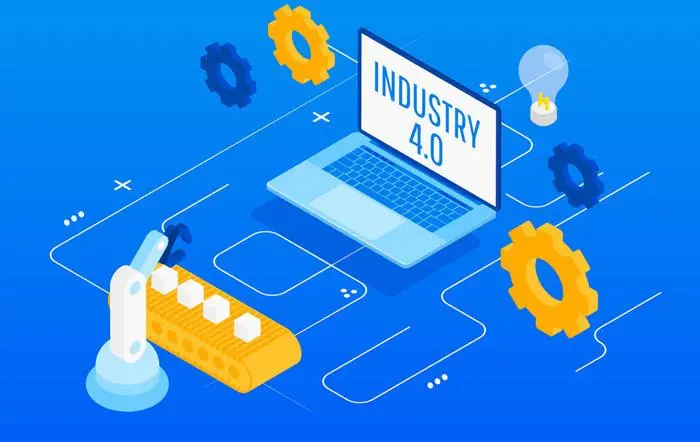
说到清洗打印机很多朋友都以为是把打印机给拆了进行清洗,其实不是这样的,您其实完全可以不用拆开打印机就可以对打印机进行清洗,只要进行相关的设置就可以完成了。
打印机是很多办公室人员的好帮手,但是打印机使用的时间长了可公司网站建设能打印出来的字就网站推广优化seo不清洗了,这时候就需要清洗打印机了,很多朋友不知道win7如何清洗打印机,别着急,下面小编就来告诉你win7如何清洗打印机。
win7如何清洗打印机
1.小编这里以win7系统为例说明,首先确认打印机和电脑连接完好,接着打开win7系统的控制面板,进入下一步。
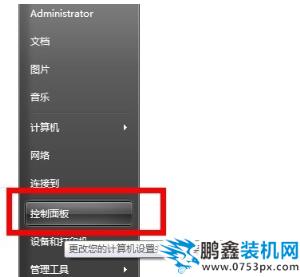
如何清洗打印机电脑图解1
2.在控制面板中将查看方式改为小图标,然后找到打印机点击进入。
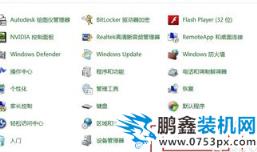
打印机清洗电脑图解2
3.鼠标右键选择打印机,选择属性打开。
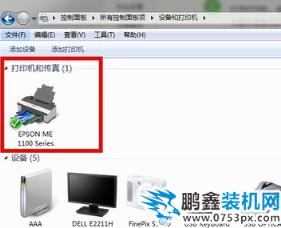
打印机电脑图解3
4.在打印机属性界面中点击首选项打开。
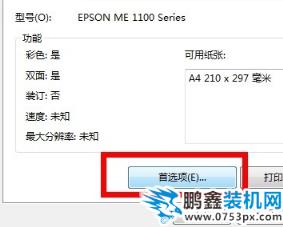
打印机电脑图解4
5.在新出现的界面中切换到维护选项。
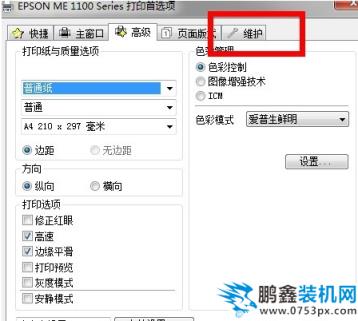
清洗打印机电脑图解5
6.在维护界面中我们可以看到打印头校正,清洗,更换墨盒等功能选项。
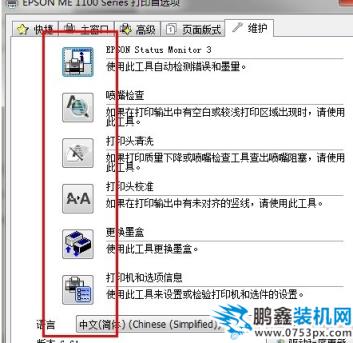
清洗打印机电脑图解6
7.点击清理,打印机就会开始清理,在清理的过程中打印机会发出一些摩擦,转动的声音,耐心等待完成即可。
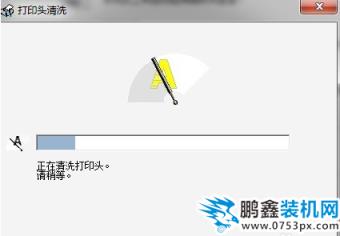
打印机清洗电脑图解7
8.打印机清理完毕后会出现相应的提示,点击结束,重新打印就会发现打印效果好很多了。
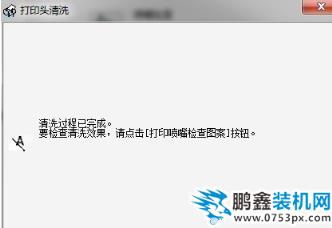
清洗打印机电脑图解8
现在知道win7如何清洗打印机了吧,希望对您有帮助。
相关[标seo网站优化培训签:植入关键词]。声明: 本文由我的SEOUC技术文章主页发布于:2023-06-27 ,文章老司机教你win7如何清洗打印机,系统技术主要讲述教你,打印机,系统技术网站建设源码以及服务器配置搭建相关技术文章。转载请保留链接: https://www.seouc.com/article/it_20785.html

















